Scritto da G. Meneghelli - Letto 4223 volte - edit Ultimo aggiornamento 04/10/2004
Una guida dell'amico Roger su proxy server e navigazione anonima.
Quando ci colleghiamo in rete con un qualsiasi client http o ftp, sia esso un browser tipo Explorer o un qualsiasi altro programma che si connette in rete, siamo perfettamente identificabili in quanto il sito a cui ci connettiamo può facilmente leggere il nostro indirizzo IP che, soprattutto con le connessioni DSL, è un pò come fosse la targa della macchina.
Inoltre il client scrive su un file specifico del server molti nostri dati e, se abbiamo i cookie attivati il server può a sua volta scrivere dati temporanei o permanenti sul nostro disco. Se da una parte questa cosa può essere utile o indispensabile (quando ad esempio ci connettiamo con la nostra banca che ci deve riconoscere) dall'altra può essere molto fastidioso in quanto saremo facilmente soggetti a spam (invio di posta indesiderata) di ogni tipo.
Una soluzione possibile e a costo zero (cosa molto importante ;-) è di usare un proxy server gratuito. Il concetto di proxy è molto semplice, tradotto letteralmente significa delegato, intermediario.
In pratica con un proxy server non siamo più connessi direttamente al server che visitiamo ma passiamo attraverso il proxy che diventa il nostro server e il client del dominio visitato:
NOI (client) --> <--(server) PROXY (client)--> <--(server) SITO VISITATO
Dallo schema è chiaro come il server del sito visitato non possa più sapere chi lo sta contattando da dietro il proxy, soprattutto se viene utilizzato un proxy anonimo.
Una buona lista di server anonimi e non la troviamo a questo indirizzo: http://www.atomintersoft.com/products/alive-proxy/proxy-list/
Ma come fare a utilizzarli? Ecco che entra in gioco un ottimo programma freeware (almeno per ora), attualmente alla versione 1.2 e scaricabile da questa pagina
Attenzione! Il programma MultiProxy non è più aggiornato dal 2001.
Il programma utilizza più Proxy server contemporaneamente e, se si perde un pò di tempo a inserire i server giusti (bisogna fare qualche prova), la navigazione, oltre che anonima, può diventare addirittura più veloce!
Un volta installato e lanciato il programma che, con apprezzabile discrezione non modifica il registro di configurazione ne si avvia automaticamente, ci presenta questa schermata:
![image article]()
Andando in option otteniamo quest'altra schermata che io ho configurato come in figura:
![image article]()
Le opzioni sono abbastanza intuitive: in "Connect via" viene indicato di usare soltanto server anonimi, poi gli viene indicato di testare i server della lista alla partenza del programma, di partire minimizzato nel systray, di ordinare la lista dei proxy per velocità e di ruotare i server porxy scegliendo il successivo più veloce.
La parte che richiede qualche prova in più è quella della lista dei server Proxy:
![image article]()
Dopo qualche prova ho visto che 8 server sono più che sufficienti per un funzionamento ottimale. Inserirne di più sarebbe controproducente in quanto il programma li deve testare tutti prima di funzionare. Dobbiamo quindi vedere quali funzionano meglio e tenerli nella lista. Da menù possiamo importare una lista di server su file oppure possiamo inserirli uno alla volta indicando indirizzo IP e porta.
Questa è una lista di server che ho testato personalemente e che può essere importata (è la stessa della figura), però sarà bene che ognuno di noi provi quali server funzionano meglio prelevando gli indirizzi dal sito che ho indicato prima. Per utilizzare il mio elenco di server cancellare tutti i server presenti, poi scaricare il file nella cartella dove avete installato Multi Proxy, infine dal "Menu--> files --> import proxy list" importare il file "proxy Anonimi testati.txt".
Tornare quindi al menù principale e testare tutti i server con il tasto "check all proxy". Una volta testati i server quelli verdi saranno funzionanti , quelli rossi no perchè sono andati in time-out o perchè non attivi. Un server che funzioni in un dato momento non è detto che non funzioni più tardi e viceversa. Comunque avere una lista di server affidabili è una cosa fondamentale.
Una volta consolidata la nostra lista vediamo come configurare Explorer affinchè utilizzi il nostro Porxy server:
Innanzitutto andiamo in opzioni internet --> connessioni e, sulla nostra connessione predefinita andiamo in impostazioni:
![image article]()
Per prima cosa dobbiamo indicare alla connessione di utilizzare il server proxy dando come indirizzo 127.0.0.1 (che è quello del nostro computer) e la porta 8088. Quindi, soprattutto se siamo soliti navigare con un server web locale per testare pagine web, è conveniente attivare l'opzione "ignora server proxy per indirizzi locali". A questo punto il Server Proxy ci farà da intermediario con i siti che visiteremo rendendoci completamente anonimi.
![image article]()
Resta un'ultima considerazione: come facciamo per i siti da cui vogliamo essere riconosciuti? Accennavamo all'inizio il caso della nostra banca.
Abbiamo due possibilità: o disattiviamo l'opzione "utilizza proxy server" oppure andiamo in "avanzate"
![image article]()
e indichiamo per quali indirizzi non utilizzare il server proxy. Questi indirizzi dovranno essere separati dal punto e virgola e in essi potremmo usare i caratteri speciali. Ad esempio per indicare a explorer di non utilizzare il proxy per andare sui siti di tiscali (per chi ad esempio ha una casella mail su tiscali) dobbiamo inserire nell'apposito spazio "www.tiscali.*; mail.tiscali.*".
Un'ultima ovvia considerazione è che se l'opzione "utilizza proxy server" è attivata e il programma Multi Proxy non è in funzione, non è possibile andare in rete.
Questo articolo è stato scritto da http://www.rogernet.it per https://www.lidweb.it e non può essere utilizzato per scopi commerciali ne utilizzato da altri siti se non previo autorizzazione scritta dell'autore roger at rogernet.it
04/10/2004
Liste aggiornate proxy server e servizi on-line
Navigazione anonima tramite proxy nel web
Download: Programmi per filtrare gli indirizzi IP
Tags: Privacy, Internet
Quando ci colleghiamo in rete con un qualsiasi client http o ftp, sia esso un browser tipo Explorer o un qualsiasi altro programma che si connette in rete, siamo perfettamente identificabili in quanto il sito a cui ci connettiamo può facilmente leggere il nostro indirizzo IP che, soprattutto con le connessioni DSL, è un pò come fosse la targa della macchina.
Inoltre il client scrive su un file specifico del server molti nostri dati e, se abbiamo i cookie attivati il server può a sua volta scrivere dati temporanei o permanenti sul nostro disco. Se da una parte questa cosa può essere utile o indispensabile (quando ad esempio ci connettiamo con la nostra banca che ci deve riconoscere) dall'altra può essere molto fastidioso in quanto saremo facilmente soggetti a spam (invio di posta indesiderata) di ogni tipo.
Una soluzione possibile e a costo zero (cosa molto importante ;-) è di usare un proxy server gratuito. Il concetto di proxy è molto semplice, tradotto letteralmente significa delegato, intermediario.
In pratica con un proxy server non siamo più connessi direttamente al server che visitiamo ma passiamo attraverso il proxy che diventa il nostro server e il client del dominio visitato:
NOI (client) --> <--(server) PROXY (client)--> <--(server) SITO VISITATO
Dallo schema è chiaro come il server del sito visitato non possa più sapere chi lo sta contattando da dietro il proxy, soprattutto se viene utilizzato un proxy anonimo.
Una buona lista di server anonimi e non la troviamo a questo indirizzo: http://www.atomintersoft.com/products/alive-proxy/proxy-list/
Ma come fare a utilizzarli? Ecco che entra in gioco un ottimo programma freeware (almeno per ora), attualmente alla versione 1.2 e scaricabile da questa pagina
Attenzione! Il programma MultiProxy non è più aggiornato dal 2001.
Il programma utilizza più Proxy server contemporaneamente e, se si perde un pò di tempo a inserire i server giusti (bisogna fare qualche prova), la navigazione, oltre che anonima, può diventare addirittura più veloce!
Un volta installato e lanciato il programma che, con apprezzabile discrezione non modifica il registro di configurazione ne si avvia automaticamente, ci presenta questa schermata:
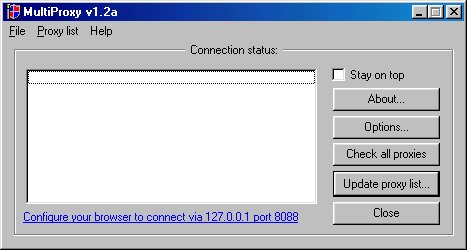
Andando in option otteniamo quest'altra schermata che io ho configurato come in figura:
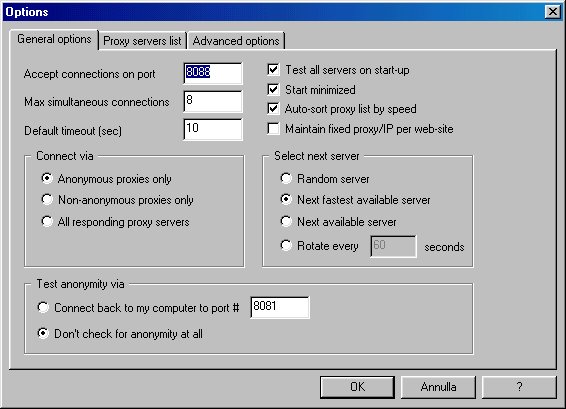
Le opzioni sono abbastanza intuitive: in "Connect via" viene indicato di usare soltanto server anonimi, poi gli viene indicato di testare i server della lista alla partenza del programma, di partire minimizzato nel systray, di ordinare la lista dei proxy per velocità e di ruotare i server porxy scegliendo il successivo più veloce.
La parte che richiede qualche prova in più è quella della lista dei server Proxy:
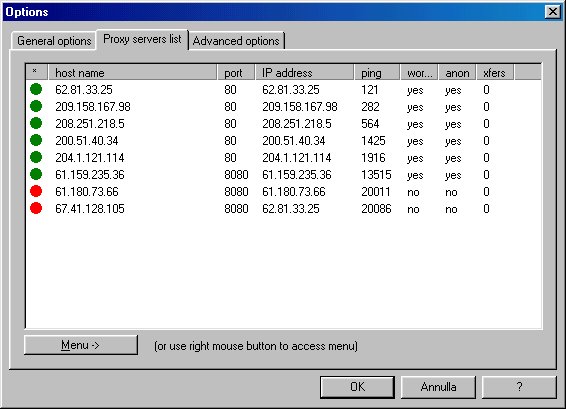
Dopo qualche prova ho visto che 8 server sono più che sufficienti per un funzionamento ottimale. Inserirne di più sarebbe controproducente in quanto il programma li deve testare tutti prima di funzionare. Dobbiamo quindi vedere quali funzionano meglio e tenerli nella lista. Da menù possiamo importare una lista di server su file oppure possiamo inserirli uno alla volta indicando indirizzo IP e porta.
Questa è una lista di server che ho testato personalemente e che può essere importata (è la stessa della figura), però sarà bene che ognuno di noi provi quali server funzionano meglio prelevando gli indirizzi dal sito che ho indicato prima. Per utilizzare il mio elenco di server cancellare tutti i server presenti, poi scaricare il file nella cartella dove avete installato Multi Proxy, infine dal "Menu--> files --> import proxy list" importare il file "proxy Anonimi testati.txt".
Tornare quindi al menù principale e testare tutti i server con il tasto "check all proxy". Una volta testati i server quelli verdi saranno funzionanti , quelli rossi no perchè sono andati in time-out o perchè non attivi. Un server che funzioni in un dato momento non è detto che non funzioni più tardi e viceversa. Comunque avere una lista di server affidabili è una cosa fondamentale.
Una volta consolidata la nostra lista vediamo come configurare Explorer affinchè utilizzi il nostro Porxy server:
Innanzitutto andiamo in opzioni internet --> connessioni e, sulla nostra connessione predefinita andiamo in impostazioni:
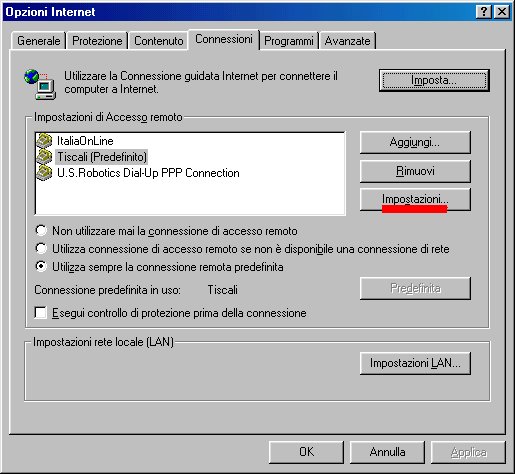
Per prima cosa dobbiamo indicare alla connessione di utilizzare il server proxy dando come indirizzo 127.0.0.1 (che è quello del nostro computer) e la porta 8088. Quindi, soprattutto se siamo soliti navigare con un server web locale per testare pagine web, è conveniente attivare l'opzione "ignora server proxy per indirizzi locali". A questo punto il Server Proxy ci farà da intermediario con i siti che visiteremo rendendoci completamente anonimi.
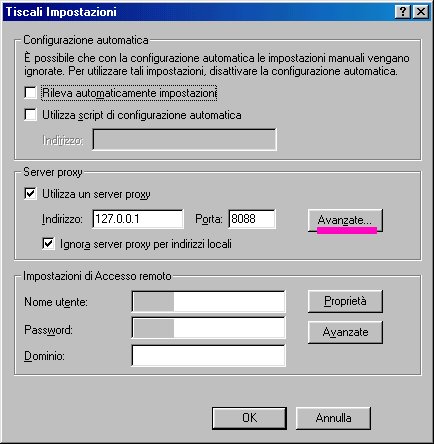
Resta un'ultima considerazione: come facciamo per i siti da cui vogliamo essere riconosciuti? Accennavamo all'inizio il caso della nostra banca.
Abbiamo due possibilità: o disattiviamo l'opzione "utilizza proxy server" oppure andiamo in "avanzate"
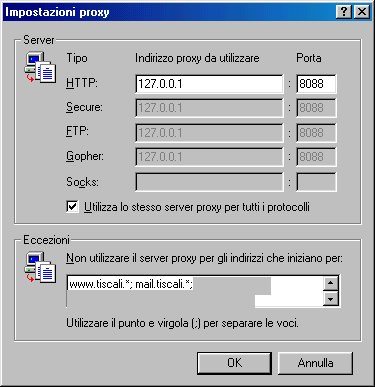
e indichiamo per quali indirizzi non utilizzare il server proxy. Questi indirizzi dovranno essere separati dal punto e virgola e in essi potremmo usare i caratteri speciali. Ad esempio per indicare a explorer di non utilizzare il proxy per andare sui siti di tiscali (per chi ad esempio ha una casella mail su tiscali) dobbiamo inserire nell'apposito spazio "www.tiscali.*; mail.tiscali.*".
Un'ultima ovvia considerazione è che se l'opzione "utilizza proxy server" è attivata e il programma Multi Proxy non è in funzione, non è possibile andare in rete.
Questo articolo è stato scritto da http://www.rogernet.it per https://www.lidweb.it e non può essere utilizzato per scopi commerciali ne utilizzato da altri siti se non previo autorizzazione scritta dell'autore roger at rogernet.it
04/10/2004
Altri articoli consigliati
Liste aggiornate proxy server e servizi on-line
Navigazione anonima tramite proxy nel web
Download: Programmi per filtrare gli indirizzi IP
Tags: Privacy, Internet
